ギターヒーロー3のPCにカスタムソングを追加する方法(add custom songs to guitar hero 3 pc)
このWikihowは、Guitar Hero 3 pcがコンピューターにインストールされており、gh3pcがスムーズに動作することを前提としています。また、カスタムソングを追加するためには、ソフトウェアのダウンロードが必要です。ここでは、gh3pcにカスタムソングを追加する方法について簡単に説明します。ghtcp(楽曲を追加するためにダウンロードするソフトウェア)の使用方法については、追加で記載されません...。
ステップス
- 1 GHCPの最新版をダウンロードし、GH3 1.31パッチをダウンロードし(まだの場合)、Microsoft .NET frameworkの最新版をダウンロードする(これでゲームがスムーズに動くようになるはず?).また、7Zip、WinRar、WinZipなどのファイル解凍ソフトをダウンロードする必要があります(まだダウンロードしていない場合)(ファイル解凍ソフトの使い方は詳しく説明しません)。ファイル抽出ソフトは、GHTCPで使用するためのファイルを抽出するために使用されます。GHTCP のダウンロードは、このスレッドの Introduction のところにある、 http://www.scorehero.com/forum/viewtopic.php?t=72367DownloadGH3 1.31 パッチは、次のとおりです: http://www.patches-scrolls.com/guitar_hero3.phpマイクロソフトの主要なダウンロードサイトhttp://www.microsoft.com/en-us/download/default.aspx、Microsoft NET Frameworkをダウンロードしてください。
- 2 GHTCPのダウンロードファイルから、お使いのコンピュータの任意の場所にある新しいフォルダ(インストーラを含む)にファイルを解凍してください。GHTCP をインストールするには、GHTCP.msi またはインストーラ.exe を実行し(両方実行する必要はありません)、インストール作業を完了させてください。
- 3GHTCPはオープンです。初めて使用するとき(時には初めて使用した後でも)、免責事項/ユーザー同意書がポップアップ表示され、「同意する」をクリックすることになります。コントロールパネルを開いたら、「ファイル」から「ゲームの設定を開く」をクリックします。ギターヒーローIII』と各言語のリストがポップアップ表示されます。Guitar Hero III (English)」を選択して「OK」をクリックすると、数秒後にゲームの曲目リストが読み込まれます。ここからは、カスタムソングの追加方法について説明します。ゲームに追加する曲を探すには、FretsOnFireのウェブサイトを利用することをお勧めします。FretsOnFireは、ダウンロードできる曲のリストが最も豊富で、サイトから曲をダウンロードするための作業をできるだけ少なくする必要があるからです。
- 4. FretsOnFireファンフォーラムでアカウントを作成する。カスタムソングをダウンロードするためにフォーラムにアクセスするには、アカウントの作成が必要です。
- アカウントを作成したら、フォーラムの「Tune Release」セクションに移動してください。ここでは、すべてのカスタムソングをご覧いただけます。他のユーザーのカスタムソングを含む様々なスレッドを閲覧することができますし、より簡単にするために(そうすることをお勧めします)、ページの上部付近に貼り付けられている「ソングデータベース」スレッドに移動することもできます。元の投稿では、"Custom Songs: "の横にリンクがありました。これをクリックするとFoF wikiにアクセスでき、a-Z, 0-9, music packs, albumからリストアップされたカスタムソングの巨大なデータベースがあります。a-Zと0-9は曲名ではなく、アーティスト名で表示されることを覚えておいてください。次のステップでは、GHCPを使用して曲をダウンロードし、GH3PCに追加する方法を説明します。
- 6.ダウンロードしたい曲をリストから選びます。ダウンロードリンクは、ファイルをダウンロードできるダウンロード/ダウンロードボックスのサイトに移動するものと、ダウンロードする楽曲を含むスレッドに移動するものがあります。例えば、Baxxedの「Nottingham Lace」という曲。B」の下にスクロールしていくと、アーティストBucketheadと曲名「Nottingham Lace」が見つかります。同じ曲へのリンクが複数あることをご了承ください。パペット」の横にあるリンクをクリックしてください。マイオフィシャルキャリアセット」の「パペットヒーローゼロ」をクリックすると、PHZの楽曲を集めた別スレッドに移動します。のリストが表示されます。曲のリストをスクロールして、再びNottingham Laceを見つけ、右のダウンロードリンクをクリックしてください。楽曲をダウンロードできる外部サイトへ移動します。ファイルを圧縮する。外部サイトから楽曲をダウンロードする。また、ダウンロードしたファイルをファイル解凍ツールで別のフォルダーに解凍する必要があります。
- GHTCPに戻り、「追加」タブを見つけ、それをクリックし、その下の「新しい曲」をクリックします。ポップアップウィンドウが表示されますので、そこに楽曲ファイルを追加してください。この例に従うと、曲名の部分に "nottinghamlace "と入力します。その後、「Guitar Song」と書いてあるところへ行き、右側の「...」をクリックします。曲のファイルを解凍したフォルダーが表示されます。オープン・ギターそのフォルダーからoggファイルを削除する。guitar.oggをプレビューして、ファイルが正常に動作していることを確認できます。次に、「チャートファイル」を開き、その右側の「...」をクリックします。ノートを開く。同じフォルダーにあるMidファイル。これらの手順が完了したら、ポップアップウィンドウの右上にある「適用」をクリックします。すると、別のポップアップウィンドウ "Song Properties "が表示されます。ここでは、曲名、アーティスト名、年号を入力します(任意)。終了したら、再度「適用」をクリックします。これで、GHTCPに楽曲が追加されるはずです。次に、GHTCPを使用して、ゲーム内の設定リストに曲を追加します。
- 8 ゲーム設定リストに曲を追加する。GHTCPのメイン画面、トップタブの直下に、「セットリスト:」という別の行が表示されます。この例では、別の新しいセットリストが作成され、そこに曲が追加されます。セットリスト作成」をクリックします。次に、セットリストに好きな名前を付け、曲を追加するレイヤーに名前を付けます。これらの曲に名前を付けたら、左側の曲の一覧から曲を探し、「Tier Songs」の上にドラッグします。Default Unlocked Songs "の横の"="をクリックします。これでゲーム内に追加した曲のスペースが確保されます(写真では、デフォルトでアンロックされている曲が0と表示されていますが、本来は1と表示されるべきです)。すべて完了したら、「レイヤーの変更を適用」と「設定リストの変更を適用」をクリックします。この次のステップは、最も重要なステップのひとつになりますので、忘れないようにしてください。
- 9.アクションを実行する。ファイル」タブで、「アクションの実行」をクリックします。これで、これまでGHTCP上で行ってきたすべての操作が実行されます。はい]をクリックすると、アクションが実行されます。これにより、すべての変更の適用状況を示す別のポップアップウィンドウが表示されます。1~2分かかることがありますので、しばらくお待ちください。すべての処理が完了したら、ポップアップウィンドウを閉じてください。これでGH3を起動し、最後のステップを完了する準備が整いました!
- メインメニュー画面を表示したとき、「メニューのカスタマイズ」という新しいオプションがあることにお気づきでしょうか。このカスタムメニューにはたくさんのクールな機能がありますが、このチュートリアルでは、「設定リストトグル」を使用することにします。このメニューを開くと、「クイックゲーム」や「ボーナス」など、すべてのゲーム設定がリストアップされていることに気がつくでしょう。ダウンロード」設定リストに移動し、新しく作成された設定リストが見つかるまで下にスクロールします。この後、必ずオレンジ色のボタンを押してください。このボタンが押されないと、ゲームは新しい設定リストに切り替わりません。終了後、メインメニューに戻ると、変更内容が保存されます。Quickplayから「ダウンロード」設定リストへ移動します。うまくいけば、新しいセットリストと追加した曲はここにあるはずです。これであなたもプラスチックギターの伝説になれる!
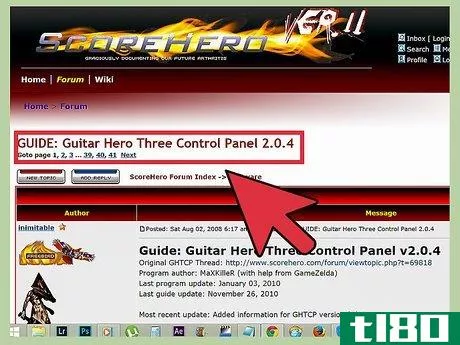

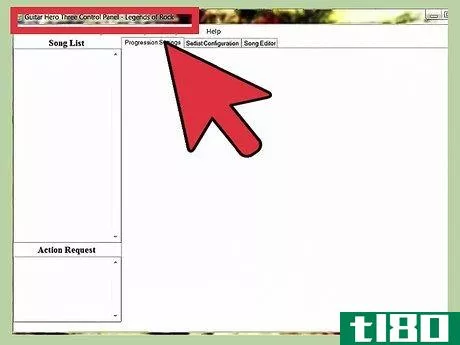
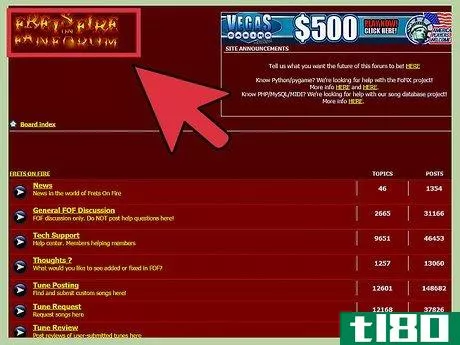
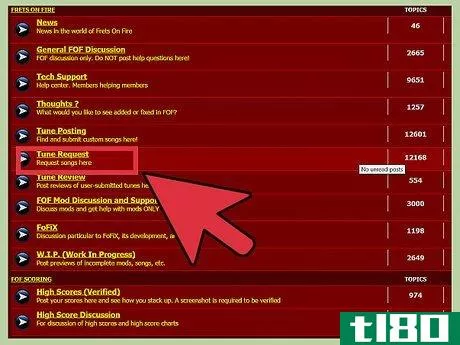
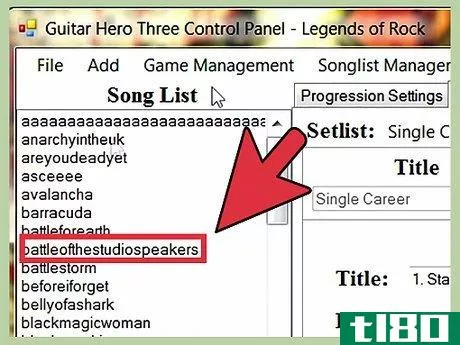
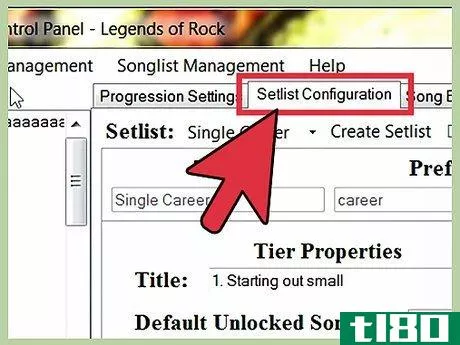
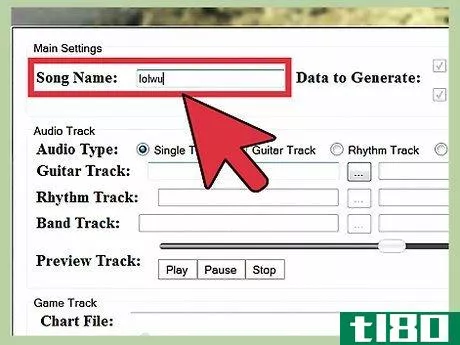
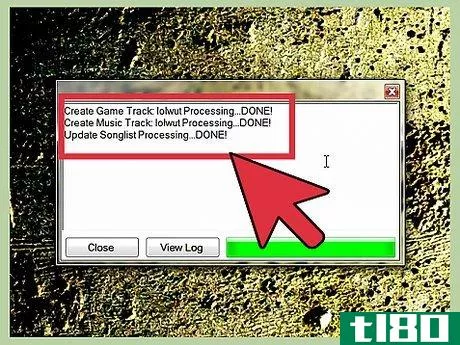
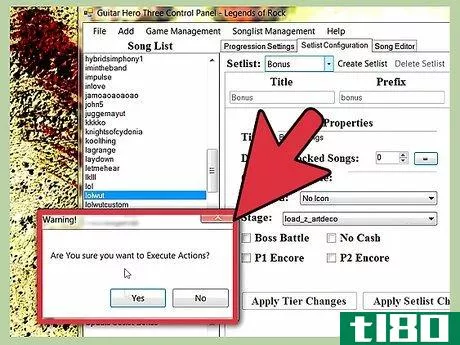
- 2022-03-01 23:19 に公開
- 閲覧 ( 29 )
- 分類:ライフスタイル